7 geriausios programos, skirtos nuotoliniu būdu valdyti „Android“ telefoną iš kompiuterio
Įvairios / / November 28, 2021
Šiuo skaitmeninės revoliucijos laikotarpiu visi mūsų gyvenimo aspektai kardinaliai pasikeitė. Pastaruoju metu tapo gana populiaru valdyti kompiuterį iš „Android“ įrenginio. Tai ypač tinka tiems, kurie nori turėti savo darbalaukio galią savo Android įrenginyje. Tačiau ką daryti, jei norite atvirkščiai? Ką daryti, jei norite valdyti savo „Android“ įrenginį iš kompiuterio? Tai gali būti jaudinanti patirtis, nes visais mėgstamais Android žaidimais galite mėgautis ir dideliame ekrane. Jūs netgi galite atsakyti į žinutes nė nepakeldami. Taigi, tai padidina jūsų produktyvumą ir žiniasklaidos vartojimą. Šiuo metu internete yra daugybė šių programų.
Nors tai puiki žinia, ji gali tapti gana stulbinančia gana lengvai. Kurį iš daugybės šių pasirinkimų turėtumėte pasirinkti? Koks yra geriausias pasirinkimas pagal jūsų poreikius? Jei ieškote atsakymų į šiuos klausimus, nebijokite, mano drauge. Jūs atėjote į reikiamą vietą. Esu čia, kad padėčiau jums būtent tai. Šiame straipsnyje pakalbėsiu apie 7 geriausias programas, skirtas nuotoliniu būdu valdyti Android telefoną iš kompiuterio. Taip pat pateiksiu jums išsamesnės informacijos apie kiekvieną iš jų, kuri padės priimti tvirtą sprendimą, pagrįstą konkrečia informacija ir duomenimis. Kai baigsite skaityti šį straipsnį, jums nereikės daugiau žinoti apie nė vieną iš jų. Taigi būtinai laikykitės pabaigos. Dabar, negaišdami daugiau laiko, pasinerkime į temą giliau. Skaitykite toliau.

Žemiau paminėtos 7 geriausios programos, leidžiančios nuotoliniu būdu valdyti Android telefoną iš kompiuterio. Skaitykite kartu, kad sužinotumėte išsamesnės informacijos apie kiekvieną iš jų. Pradėkime.
Turinys
- 7 geriausios programos, skirtos nuotoliniu būdu valdyti „Android“ telefoną iš kompiuterio
- 1. Prisijunk
- 2. DeskDock
- 3. ApowerMirror
- 4. Pushbullet
- 5. AirDroid
- 6. Vysor, skirta Chrome
- 7. Taskeris
7 geriausios programos, skirtos nuotoliniu būdu valdyti „Android“ telefoną iš kompiuterio
1. Prisijunk
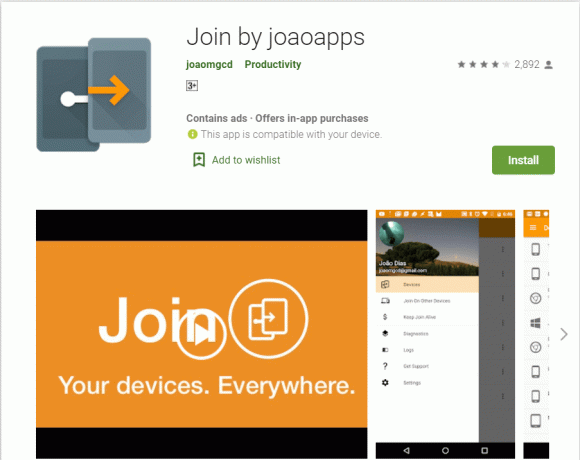
Visų pirma, pirmoji geriausia programa, skirta nuotoliniu būdu valdyti Android telefoną iš kompiuterio, apie kurią kalbėsiu su jumis, vadinasi Join. Programėlė jums labiausiai tinka tuo atveju, jei mėgstate toliau skaityti tinklalapį kuriuos atidarėte darbalaukyje net telefone, kai esate tualete ar naudojatės pavedimai.
Programa yra chromo programa. Galite susieti programą su „chrome“, kai baigsite ją įdiegti „Android“ išmaniajame telefone, kurį naudojate. Kai tai padarysite, šios programėlės pagalba galėsite nusiųsti matomą skirtuką tiesiai į „Android“ įrenginį. Iš ten taip pat galite įklijuoti iškarpinę į savo įrenginį. Be to, programa leidžia rašyti tekstą savo įrenginio programoje. Ne tik tai, bet ir galite siųsti SMS bei kitus failus. Be to, programoje taip pat yra galimybė padaryti „Android“ išmaniojo telefono ekrano kopiją.
Žinoma, jūs negaunate viso naudojamo išmaniojo telefono valdymo, bet vis tiek jis puikiai tinka naudojant kelias konkrečias programas. Programėlė yra gana lengva. Taigi galite sutaupyti daug vietos saugykloje RAM. Tai, savo ruožtu, padeda kompiuteriui visiškai nesugriūti. Programa veikia abiem būdais ir daug straipsnių siunčia atgal į kompiuterį.
Parsisiųsti dabar2. DeskDock
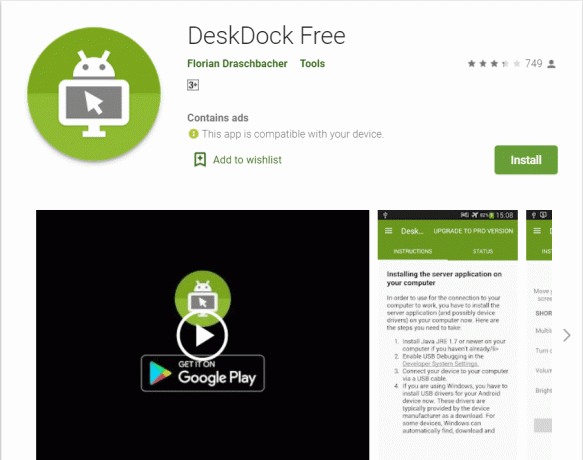
„Deskdock“ yra dar viena puiki programa, leidžianti nuotoliniu būdu valdyti „Android“ telefoną iš kompiuterio. Norėdami naudoti šią programą, jums tereikia USB kabelio, kad galėtumėte prijungti kompiuterį ir naudojamą „Android“ įrenginį. Tai savo ruožtu pavers „Android“ įrenginio ekraną antruoju ekranu.
Programa suderinama su „Windows PC“, „Linux“ operacine sistema ir „MacOS“. Naudodami šią programėlę visiškai įmanoma prie vieno kompiuterio prijungti kelis skirtingus Android įrenginius. Programėlė leidžia vartotojams naudoti pelę ir kompiuterio klaviatūrą „Android“ įrenginyje. Be to, galite tiesiog spustelėti telefono programą ir viskas. Dabar galite skambinti paprastu pelės paspaudimu.
Rašykite ir siųskite tekstinius pranešimus naudodami kompiuterio klaviatūrą. Be to, taip pat galite nukopijuoti ir įklijuoti URL, kurie yra ilgi ir beprasmiai. Kūrėjai vartotojams pasiūlė nemokamą ir mokamą programos versiją. Norėdami gauti mokamą versiją, turėsite sumokėti 5,49 USD prenumeratos mokestį. Aukščiausios kokybės versija suteikia prieigą prie klaviatūros funkcijų, naujos vilkimo ir numetimo funkcijos ir netgi pašalina skelbimus.
Kalbant apie minusą, vaizdo įrašų srautinio perdavimo funkcija programoje nepasiekiama. Ši funkcija yra daugelyje tokių programų, pvz., „Google Remote Desktop“. Be to, norėdami naudoti šią programą, turėsite įdiegti „Java Runtime Environment“ (JRE) kompiuteryje, kurį naudojate. Tai savo ruožtu gali atverti bet kokias jūsų naudojamos sistemos nesaugumo spragas.
Parsisiųsti dabar3. ApowerMirror
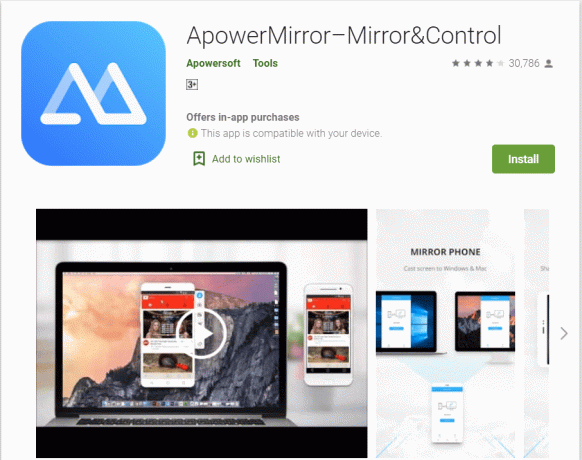
„ApowerMirror“ programa puikiai tinka tuo, ką ji daro, ir leidžia visiškai valdyti visus „Android“ įrenginio aspektus iš naudojamo kompiuterio. Naudodami šią programėlę galite visiškai atspindėti „Android“ išmanųjį telefoną arba skirtuką kompiuterio ekrane ir visiškai jį valdyti pele bei klaviatūra. Be to, programa leidžia daryti ekrano kopijas, įrašyti telefono ekraną ir dar daugiau.
Programa suderinama su beveik visais Android įrenginiais. Be to, jums visai nereikia jokios root ar jailbreak prieigos. Taip pat galite greitai prisijungti per Wi-Fi arba USB. Sąrankos procesas yra lengvas, paprastas ir trunka tik kelias minutes. Viskas, ką jums reikia padaryti, tai atsisiųsti programą, skirtą tiek Android įrenginiams, kuriuos naudojate, tiek kompiuteryje. Kai tai padarysite, paleiskite programą ir tiesiog leiskite jai vadovautis instrukcijomis. Tada turėsite prijungti „Android“ įrenginį per USB kabelį arba tą patį kompiuterio „Wi-Fi“ tinklą. Tada atidarykite programą „Android“ įrenginyje ir bakstelėkite Pradėti dabar.
Vartotojo sąsaja (UI) yra švari, paprasta ir paprasta naudoti. Kiekvienas, turintis mažai techninių žinių arba ką tik pradedantis, gali dirbti su programa be didelio vargo ir be didelių pastangų. Galite bakstelėti įrankių juostą šone, kad gautumėte prieigą prie daugybės parinkčių ir valdiklių.
Parsisiųsti dabarTaip pat skaitykite:Paverskite savo išmanųjį telefoną universaliu nuotolinio valdymo pultu
4. Pushbullet
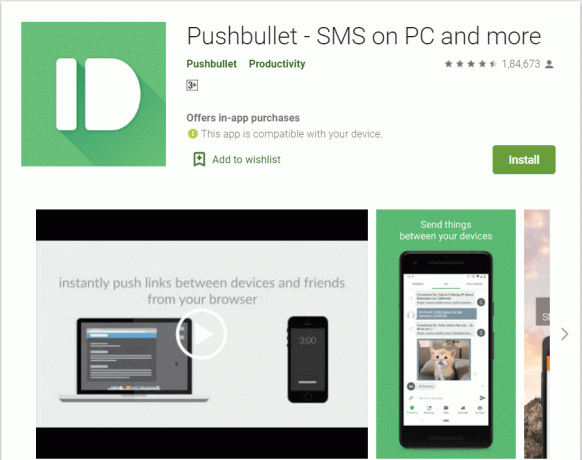
Pushbullet leidžia vartotojams sinchronizuoti kelis skirtingus vartotojus, kad galėtų dalytis failais ir siųsti pranešimus.
Be to, programa leidžia patikrinti WhatsApp taip pat. Kaip tai veikia, vartotojas galės siųsti pranešimus „WhatsApp“. Be to, taip pat galite matyti gaunamus naujus pranešimus. Tačiau atminkite, kad niekada negalėsite gauti „WhatsApp“ pranešimų istorijos. Negana to, kiekvieną mėnesį negalite išsiųsti daugiau nei 100 žinučių, įskaitant SMS ir WhatsApp, nebent perkate aukščiausios kokybės versiją. Aukščiausios kokybės versija jums kainuos 4,99 USD už mėnesį.
Programoje yra daug nuostabių funkcijų. Šios programėlės pagalba galite valdyti kelis skirtingus įrenginius.
Parsisiųsti dabar5. AirDroid
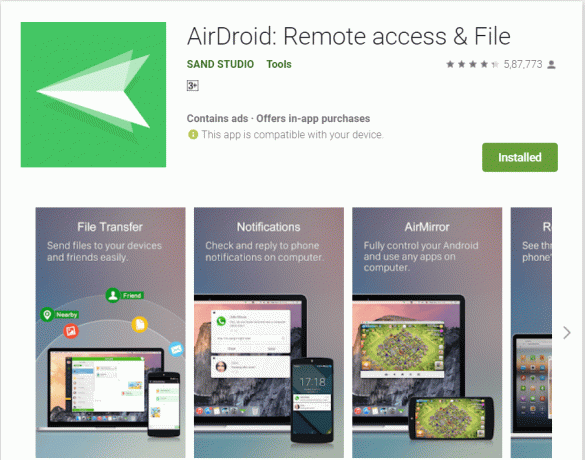
Kita geriausia programa, skirta nuotoliniu būdu valdyti „Android“ telefoną iš kompiuterio, apie kurią dabar su jumis kalbėsiu, vadinama „AirDroid“. Programa padės jums naudoti pelę ir klaviatūrą, siūlo iškarpinę, leidžia valdyti ir perkelti nuotraukas bei vaizdus ir netgi matyti visus pranešimus.
Darbo procesas yra paprastesnis nei DeskDock. Jums nereikia naudoti jokio USB laido. Be to, jums nereikia įdiegti daugybės programinės įrangos ir diskų.
Programa veikia gana panašiai kaip WhatsApp Web. Norėdami naudotis šia programa, pirmiausia turėsite įdiegti programą iš „Google Play“ parduotuvės. Po to tiesiog atidarykite programą. Jame pamatysite tris parinktis. Tarp jų turėsite pasirinkti „AirDroid Web“. Kitame žingsnyje turėsite atidaryti web.aidroid.com naudojamoje žiniatinklio naršyklėje. Dabar visiškai įmanoma nuskaityti QR kodas su Android telefonu naudojate arba prisijunkite. Tai viskas, dabar viskas nustatyta. Visa kita pasirūpins programa. Dabar žiniatinklio naršyklėje galėsite matyti pagrindinį „Android“ įrenginio ekraną. Visos programos, taip pat failai, yra lengvai pasiekiami šioje programoje.
Be to, naudodamiesi šia programa galite visiškai atspindėti „Android“ įrenginio ekraną kompiuteryje, kuriame naudojate „AirDroid“. Tai galite padaryti spustelėję ekrano kopijos piktogramą „AirDroid“ žiniatinklio sąsajoje.
Naudodami šią programą galite iš dalies valdyti naudojamą „Android“ įrenginį, pvz., prieigąg Failų sistema, SMS, veidrodinis ekranas, įrenginio kamera ir daug daugiau. Tačiau atminkite, kad negalite naudoti kompiuterio klaviatūros ar pelės programoje, kaip tai darote su daugeliu kitų sąraše esančių programų. Be to, programėlė kenčia nuo nemažai saugumo pažeidimų.
Programėlės kūrėjai savo vartotojams pasiūlė nemokamą ir mokamą versiją. Nemokama versija pati savaime yra gana gera. Norėdami gauti prieigą prie aukščiausios kokybės versijos, turėsite sumokėti prenumeratos mokestį, kuris prasideda nuo 1,99 USD. Pagal šį planą programa pašalins 30 MB failo dydžio apribojimą, todėl jis bus 100 MB. Be to, ji taip pat pašalina skelbimus, leidžia nuotoliniu būdu skambinti, taip pat pasiekti kamerą, taip pat siūlo prioritetinį palaikymą.
Parsisiųsti dabar6. Vysor, skirta Chrome
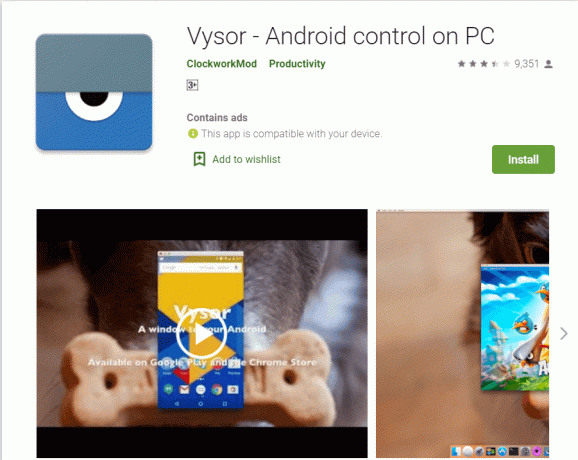
„Vysor“, skirta „Chrome“, yra viena populiariausių ir plačiausiai paplitusių programų savo segmente. Programa padės jums padaryti viską „Google Chrome“ naršyklėje.
Dėl to, kad „Google Chrome“ žiniatinklio naršyklę galima pasiekti iš beveik bet kurios operacinės sistemos, galite visiškai valdyti naudojamą „Android“ įrenginį iš kompiuterio, ChromeOS, macOS, ir daug daugiau. Be to, taip pat yra speciali darbalaukio programa, kurią galite naudoti, jei nenorėtumėte apsiriboti tik „Chrome“ žiniatinklio naršykle.
Programą galite naudoti keliais skirtingais būdais. Vienas iš būdų yra naudojant specialią programą ir darbalaukio klientą. Kita vertus, kitas būdas jį valdyti yra per „Chrome“. Kad suprastumėte, kai naudojate žiniatinklio naršyklę, turėsite prijungti USB kabelį, kad telefonas būtų įkraunamas, kol transliuojate „Android“ įrenginį į kompiuterį. Iš pradžių kūrėjo parinktyse turėsite įjungti USB derinimą. Kitame žingsnyje atsisiųskite ADB, skirtą „Windows“. tada gaukite „Vysor“, skirtą „Google Chrome“.
Kitame žingsnyje turėsite paleisti programą. Dabar spustelėkite Gerai, kad galėtumėte prisijungti ir prijungti USB kabelį. Tada pasirinkite „Android“ įrenginį ir per kelias akimirkas pradėkite jį atspindėti. Naudodami šią programėlę galėsite dalytis Android įrenginio valdymu kartu su daugeliu kitų žmonių.
Parsisiųsti dabar7. Taskeris
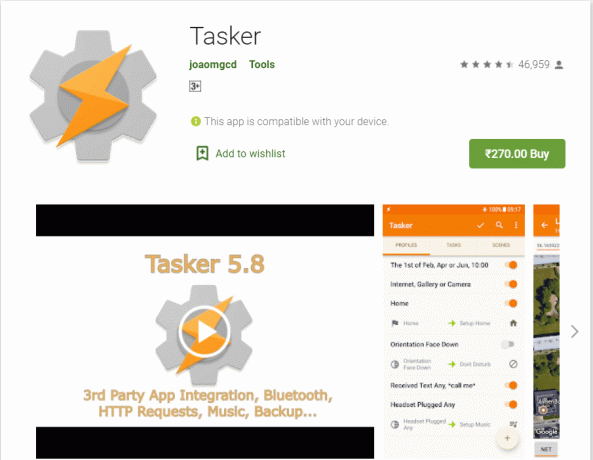
„Tasker“ yra viena geriausių programų, leidžiančių nuotoliniu būdu valdyti „Android“ telefoną iš kompiuterio. Ši programa leidžia vartotojams nustatyti įvykius ir aktyviklius sistemoje „Android“. Tai savo ruožtu užtikrina, kad vartotojas galėtų nustatyti naudojamą telefoną veikti savarankiškai, kai tik pastebi naują pranešimą, vietos pasikeitimą ar naują ryšį.
Tiesą sakant, keliose kitose programose, apie kurias kalbėjome anksčiau, būtent „Pushbullet“ ir „Join“, jose taip pat yra integruotas „Tasker“ palaikymas. Tai reiškia, kad vartotojas tinklalapyje arba SMS žinute gali paleisti daugybę išmaniojo telefono funkcijų.
Parsisiųsti dabarRekomenduojamas: Kaip naudoti išmanųjį telefoną kaip televizoriaus nuotolinio valdymo pultą
Taigi, vaikinai, priėjome straipsnio pabaigą. Dabar laikas jį užbaigti. Nuoširdžiai tikiuosi, kad straipsnis suteikė jums labai reikalingą vertę, kurios troškote, ir kad jis vertas jūsų laiko ir dėmesio.



